Windows 10 ist ein System, das mit verschiedenen Arten von Geräten kompatibel ist und früher nur für Desktops oder Laptops gedacht war. Heute ist es für eine Vielzahl von Geräten wie Tablets oder konvertierbare Geräte erhältlich, für die das Betriebssystem Windows 10 die Möglichkeit bietet Steuern Sie den Bewegungssensor, um den Desktop je nach Ausrichtung des verwendeten Bildschirms automatisch in den horizontalen oder vertikalen Modus zu drehen .
Wie bei jedem System oder jeder Anwendung kann sich diese Art der Rotation manchmal unerwartet verhalten oder einfach nicht funktionieren. Daher werden wir heute bei TechnoWikis einige Lösungen analysieren, um diese Funktionalität wiederherzustellen.
1. Trennen Sie die Peripheriegeräte von Windows 10, um den Fehler zu beheben
Diese Option gilt, wenn wir ein 2-in-1-Gerät wie das bereits bekannte Surface Pro verwenden, das Zubehör wie eine abnehmbare Tastatur oder ein Dock enthält, das Probleme bei der Bildschirmdrehung verursachen kann.
Wir können überprüfen, ob eines dieser Zubehörteile Rotationsprobleme verursacht, indem wir den folgenden Vorgang ausführen:
Trennen Sie die Tastatur, das Dock oder den externen Bildschirm des Geräts.
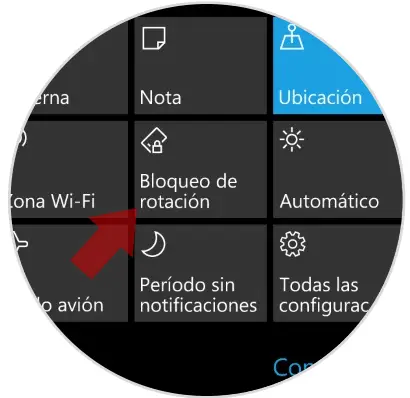
Ändern Sie die Ausrichtung des Geräts, um festzustellen, ob es sich automatisch dreht. In diesem Fall wird bestätigt, dass tatsächlich eines dieser Zubehörteile das Problem beeinflusst.
2. Führen Sie den Problemlöser von Sensors aus, um den Fehler zu beheben, indem Sie den Bildschirm Windows 10 automatisch drehen
Microsoft bietet uns ein kostenloses Tool zur Behebung der mit den Sensoren verbundenen Probleme an, das unter folgendem Link kostenlos heruntergeladen werden kann:
Sobald wir es heruntergeladen haben, fahren wir mit der Ausführung fort und sehen Folgendes:
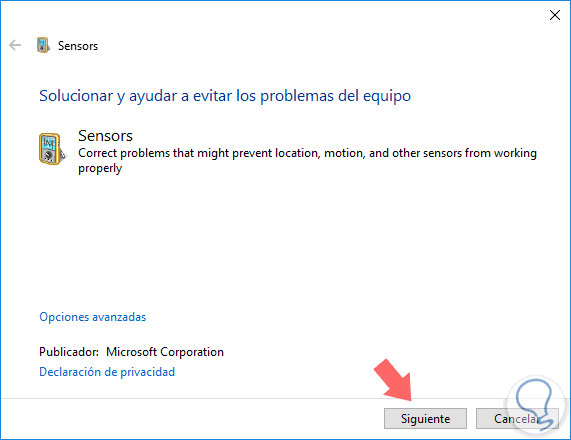
Dort klicken wir auf Weiter und warten, bis das Dienstprogramm allgemeine Probleme mit den Windows 10-Sensoren, einschließlich des Bewegungssensors, gescannt, erkannt und behoben hat. Sobald der Vorgang abgeschlossen ist, können wir den Assistenten schließen und die Drehung des Bildschirms überprüfen.
3. Korrektur der automatischen Drehung des Bildschirms zur Behebung des Fehlers Bildschirm automatisch drehen Windows 10
Diese Option wird mit dem Windows-Registrierungseditor verwendet. Daher müssen wir im Falle eines Fehlers, der möglicherweise generiert wird, eine Sicherungskopie erstellen.
Um auf den Windows 10-Datensatzeditor zuzugreifen, verwenden wir die Tastenkombination + R und führen Sie den Befehl regedit aus und drücken Sie die Eingabetaste oder OK. Im angezeigten Fenster gehen wir zur folgenden Route:
HKEY_LOCAL_MACHINE SOFTWARE Microsoft Windows CurrentVersion AutoRotation
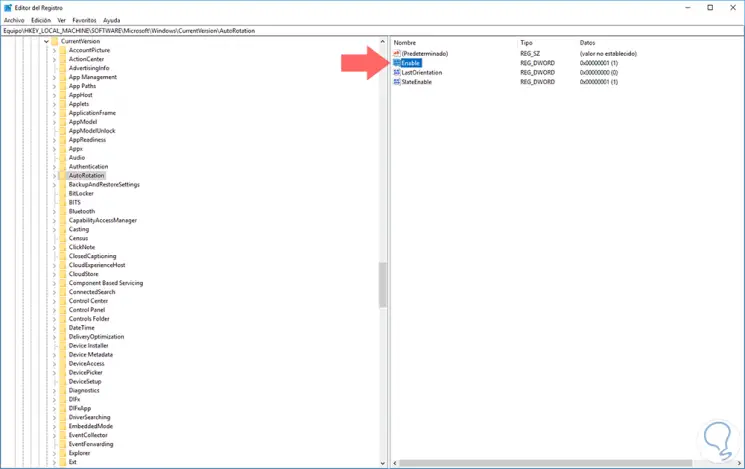
Wir doppelklicken auf den Enabled-Datensatz und müssen sicherstellen, dass der Wert 1 ist:
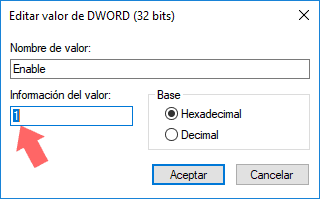
Jetzt doppelklicken wir auf den LastOrientation-Datensatz und stellen sicher, dass der Wert 0 ist:
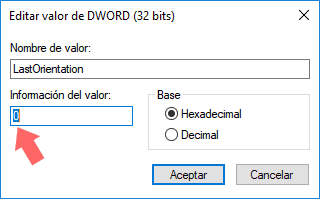
Jetzt überprüfen wir, ob der Registrierungswert SensorPresent 1 ist:
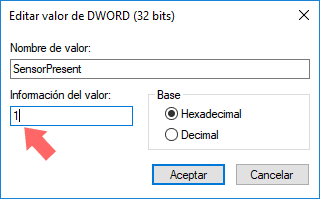
Schließlich bestätigen wir, dass der Wert von SlateEnable 1 ist:
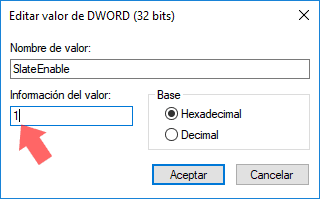
Mit diesen bestätigten Werten können wir das System neu starten und prüfen, ob der Bildschirm korrekt rotiert.
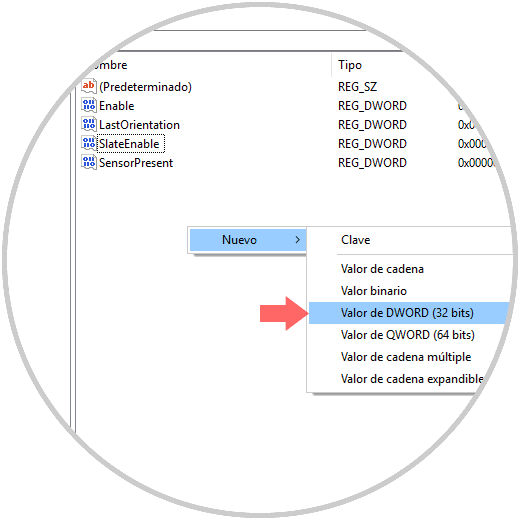
4. Überprüfen Sie die Bildschirmeinstellungen, um den Windows 10-Bildschirmfehler beim automatischen Drehen zu beheben
Eine andere Alternative besteht darin, die aktuelle Konfiguration des Bildschirms zu validieren. Dazu gehen wir zum Startmenü / Einstellungen / System und wählen dort Bildschirm aus. In dem neuen Fenster suchen wir den Bereich Skalierung und Verteilung: 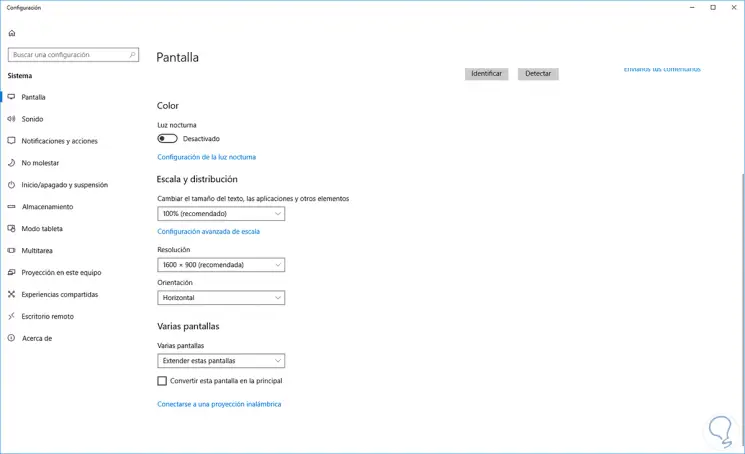
Dort können wir die Werte der Ausrichtung des Bildschirms überprüfen.
Wir haben praktische Lösungen gefunden, mit denen die Autorotation des Bildschirms in Windows 10 problemlos ausgeführt werden kann.